Si të krijoni një grup përdoruesish Slack

Slack është një mjet i shkëlqyer bashkëpunimi. Gati për të krijuar një grup përdoruesish? Ky udhëzues ju udhëzon gjatë procesit për këtë veçori të planit premium.
Ju ndoshta do të dëshironi të rishikoni informacionin e konfigurimit të kompanisë për kompanitë e klientëve QuickBooks Online (QBO) për t'u siguruar që gjërat janë konfiguruar siç duhet për klientin tuaj. Ju mund të përfitoni nga Përmbledhja e Klientit, e cila ofron, mirë, një pasqyrë të gjendjes së kompanisë QBO të klientit. Dhe, do të dëshironi të rishikoni cilësimet, grafikun e llogarive dhe listat brenda kompanive QBO të secilit klient.
Kjo faqe mund t'ju ndihmojë të kuptoni se ku qëndrojnë gjërat në kompaninë QBO të klientit tuaj. Për të shfaqur Përmbledhjen e Klientit, hapni kompaninë QBO të klientit duke përdorur kutinë e listës Shko te QuickBooks e Klientit në shiritin e veglave të QuickBooks Online Accountant (QBOA). Pastaj, klikoni skedën "Përmbledhje" në shiritin e navigimit. Në krye të faqes "Përmbledhja e klientit" (shih figurën), shihni informacione mbi abonimet e klientit dhe aplikacionet e lidhura.
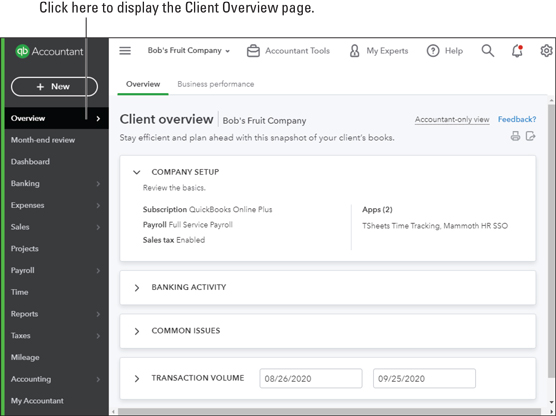
Në një kompani klientësh QBO, pjesa e sipërme e faqes "Përmbledhja e klientit" tregon detaje të abonimeve të klientit dhe aplikacioneve të lidhura.
Në seksionin e dytë të faqes "Përmbledhja e klientit", e paraqitur në figurën e mëposhtme, shihni informacionin mbi aktivitetin bankar të klientit; llogaritë në listë janë krijuar ose si llogari bankare ose si llogari me kartë krediti.

Seksioni i Aktivitetit Bankar të faqes Vështrim i përgjithshëm i klientit
Seksioni i tretë i faqes "Përmbledhja e klientit" tregon statusin e kompanisë QBO të klientit në lidhje me çështjet që zakonisht i gjeni si probleme në kompanitë e klientëve QBO (shih figurën e mëposhtme), duke ju dhënë informacione që mund t'ju duhet të shqyrtoni në kompaninë e klientit QBO .

Seksioni i Çështjeve të Përbashkëta të faqes Përmbledhje e Klientit
Seksioni i fundit i faqes "Përmbledhja e klientit" tregon vëllimin e transaksionit për një interval të caktuar datash. Siç mund ta shihni në figurën e mëposhtme, ai është krijuar për t'ju ndihmuar të përcaktoni se sa kohë do t'ju duhet të shpenzoni për librat e një klienti të caktuar.

Seksioni i transaksioneve të faqes "Përmbledhja e klientit".
Kini parasysh se nuk ka lidhje në faqen e Përmbledhjes së Klientit, përveç në fund të seksionit Çështjet e Klientit, ku mund të klikoni Shiko Grafikun e Llogarive. Megjithatë, përpara se të klikoni në atë lidhje, së pari mund të dëshironi të rishikoni informacionin e konfigurimit të kompanisë.
Ju rishikoni informacionin e konfigurimit të kompanisë për t'u siguruar që kompania e klientit QBO përdor metodën e saktë të kontabilitetit, EIN-in e punëdhënësit dhe organizimin ligjor të biznesit. Ju gjithashtu mund të aktivizoni (ose çaktivizoni, por nuk kemi takuar kurrë një kontabilist që donte ta çaktivizonte këtë opsion) opsionin për të përdorur numrat e llogarisë në Grafikun e Llogarive. Për të rishikuar cilësimet e kompanisë, ndiqni këto hapa:
Hapni kompaninë e klientit QBO që dëshironi të rishikoni. Mund të klikoni logon e QuickBooks në të majtë të emrit të klientit në faqen Klientë të QBOA, ose mund të përdorni listën e klientëve në shiritin e veglave QBOA nën Shko te QuickBooks
Klikoni butonin Gear në anën e djathtë të shiritit të veglave QBOA për të shfaqur menynë Gear.
Menyja Gear
Nga grupi Kompania juaj në anën e majtë të menysë Gear, klikoni Llogaria dhe Cilësimet. Shfaqet skeda Kompania (e zgjedhur në anën e majtë të kutisë së dialogut Llogaria dhe Cilësimet).
Kutia e dialogut Llogaria dhe Cilësimet për një kompani klient QBO
Nëse konfiguroni kompaninë për klientin tuaj, QBO shfaq kutinë e dialogut të Profilit të Kompanisë, duke kërkuar që të plotësohet emaili i kompanisë, adresa e kompanisë, qyteti, shteti dhe posta elektronike. Të gjitha fushat janë të nevojshme, por ju mund të anashkaloni kutinë e dialogut duke duke klikuar X në këndin e sipërm djathtas.
Rishikoni cilësimet. Në veçanti, vendosni ose korrigjoni emrin e kompanisë, emrin ligjor dhe ID-në e punëdhënësit (EIN). Për të bërë ndryshime, klikoni çdo cilësim ose klikoni lapsin që shfaqet në këndin e sipërm të djathtë të seksionit të cilësimeve. QBO bën të disponueshme opsionet e cilësimeve; bëni ndryshimet tuaja dhe klikoni Ruaj.
Klikoni "Përdorimi" në anën e majtë të kutisë së dialogut "Llogaria dhe Cilësimet". QBO shfaq skedën Usage Limits të treguar, ku mund të rishikoni se si abonimi i klientit QBO përshtatet brenda kufijve të përdorimit që Intuit zbatohet për abonimin e zgjedhur.
Kufijtë e përdorimit hynë në fuqi në prill 2019.
Klikoni Advanced në anën e majtë të kutisë së dialogut Llogaria dhe Cilësimet. Shfaqen cilësimet në faqen e avancuar të kutisë së dialogut Llogaria dhe Cilësimet.
Rishikoni dhe, nëse është e nevojshme, bëni ndryshime në cilësimet në skedën "Avanced" të kutisë së dialogut "Llogaria dhe cilësimet".
Rishikoni cilësimet. Në veçanti, vendosni ose korrigjoni sa vijon:
Rishikoni çdo cilësim tjetër në secilën nga faqet në kutinë e dialogut "Llogaria dhe Cilësimet" që mendoni se mund të kenë nevojë për vëmendjen tuaj.
Klikoni U krye për të ruajtur ndryshimet tuaja. QBO shfaq një mesazh në krye të ekranit që tregon se ndryshimet tuaja janë ruajtur.
Përveç kontrollit të cilësimeve të kompanisë, ndoshta do të dëshironi të rishikoni Grafikun e Llogarive të klientit tuaj për t'u siguruar që të duket ashtu siç dëshironi. Ju mund të klikoni lidhjen në fund të faqes "Përmbledhja e klientit" për të shfaqur skemën e llogarive të klientit tuaj. Ose, mund të përdorni shiritin e navigimit: Në shiritin e navigimit të kompanisë QBO të klientit, klikoni Kontabiliteti → Grafiku i llogarive. Shfaqet faqja e Grafikut të Llogarive.

Nga faqja e Grafikut të Llogarive, mund të shtoni dhe modifikoni llogari.
Ju gjithashtu mund të hapni Grafikun e Llogarive nga butoni Veglat e Kontabilistit. Të gjitha rrugët të çojnë në Romë.
Nëse keni zgjedhur të aktivizoni opsionin për të përdorur numrat e llogarisë gjatë rishikimit të cilësimeve të kompanisë, faqja e Grafikut të Llogarive shfaq një kolonë për numrat e llogarive në skajin e majtë të faqes dhe butonin Batch Edit në këndin e sipërm djathtas—duket si një laps. Mund të përdorni butonin Batch Edit për të shtuar numrat e llogarive.
Importimi i një plani kontabël
Kur krijoni një kompani të re, QBO vendos automatikisht Grafikun e Llogarive që mendon se do t'ju nevojitet. Por nuk keni nevojë ta përdorni. Në vend të kësaj, mund ta zëvendësoni atë duke importuar një Grafik Llogarish që keni konfiguruar në Excel ose si një skedar CSV që mund të përfshijë nënllogaritë së bashku me llogaritë e tyre mëmë, nëse kompania e klientit tuaj ka nevojë për nënllogari.
Për të importuar nënllogaritë, përdorni konventën e Llogaria: Nënllogari , që do të thotë se fillimisht do të listoni llogarinë mëmë, e ndjekur nga një dy pika dhe më pas do të listoni nënllogarinë. Skedari që importoni duhet të ndjekë një format të caktuar dhe mund të shkarkoni një skedar mostër për të marrë pamjen e paraqitjes përpara se të konfiguroni skedarin tuaj. Në faqen Grafiku i Llogarive, klikoni shigjetën pranë butonit të Ri dhe më pas klikoni Import. QBO shfaq faqen e llogarive të importit të paraqitur këtu. Klikoni lidhjen Shkarko një skedar mostër dhe hapni skedarin në Excel për të parë formatin që duhet të ndjekë skedari juaj.

Faqja e llogarive të importit
Pasi të keni konfiguruar skedarin tuaj të grafikut të llogarive, ktheheni në faqen e llogarive të importit; klikoni butonin Browse për të zgjedhur skedarin tuaj dhe klikoni Next në këndin e poshtëm djathtas të faqes Import Accounts. Në faqen që shfaqet, e paraqitur në figurën e mëposhtme, ju i lidhni titujt në skedarin tuaj me fushat në QBO duke zgjedhur emrat e fushave tuaja nga kutitë e listës në kolonën Fusha juaj e tabelës; pastaj, klikoni Next.

Harto fushat në skedarin tuaj me fushat në QBO.
QBO shfaq llogaritë që pret të importojë; nëse gjithçka duket mirë, klikoni Import dhe QBO importon grafikun tuaj të llogarive.
Redaktimi ose shtimi i llogarive
Mund t'ju duhet të redaktoni një llogari për të ndryshuar llojin e kategorisë së një llogarie ose emrin e saj dhe përdorni dritaren e llogarisë për të bërë ndryshimin.
Nëse vendosni të shtoni numrat e llogarisë në grafikun e llogarive, mund të shtoni një numër llogarie në dritaren e llogarisë, por ka një mënyrë shumë më të lehtë, të cilën ne ju tregojmë në seksionin tjetër, "Shtimi i numrave të llogarisë".
Për të shfaqur dritaren e llogarisë, klikoni shigjetën poshtë në kolonën Veprimi në anën e djathtë të llogarisë dhe, nga menyja që shfaqet, klikoni Edit.

Për të modifikuar një llogari, përdorni shigjetën poshtë në kolonën Veprimi.
Ose, nëse keni nevojë të krijoni një llogari të re, klikoni butonin New mbi listë. Dritarja që shihni kur krijoni një llogari të re duket si ajo që shihni kur redaktoni një llogari ekzistuese.
Ju mund të klikoni Shiko Regjistrin pranë çdo llogarie aktivesh, detyrimesh ose kapitali për të shfaqur regjistrin e llogarisë. Fitimet e pashpërndara janë përjashtim; funksionon si llogaritë e të ardhurave dhe shpenzimeve. Mund të klikoni Ekzekutoni raportin në të djathtë të llogarisë së të ardhurave ose shpenzimeve, për të shfaqur një Raport të Shpejtë për llogarinë.
Shtimi i numrave të llogarisë
Ne premtuam se do t'ju tregojmë një mënyrë të thjeshtë për të shtuar numrat e llogarive në një grafik të llogarive të kompanisë QBO. Së pari, sigurohuni që të aktivizoni cilësimin në skedën "Avanced" të kutisë së dialogut "Cilësimet" (në seksionin Grafiku i llogarive) të treguar më parë.
Më pas, në faqen e Grafikut të Llogarive, klikoni butonin Batch Edit (ai që duket si laps në anën e djathtë të tabelës mbi titujt e tabelës) për të shfaqur faqen e treguar.

Përdorni këtë faqe për të konfiguruar numrat e llogarive për Grafikun e Llogarive.
Shkruani numrat e llogarisë në kolonën Numri. Butonat e ruajtjes shfaqen në këndet e sipërme dhe të poshtme djathtas të faqes (nuk mund ta shihni fundin e faqes); klikoni njërin nga butonat pasi të keni përfunduar futjen e numrave të llogarisë.
Për shkak se një seancë QBOA përfundon si parazgjedhje pas 60 minutash pasiviteti, mund të dëshironi të ruani periodikisht ndërsa futni numrat e llogarisë në rast se diçka e papritur ju tërheq nga puna. Pasi të shtoni numrat e llogarive, mund ta renditni skemën e llogarive sipas numrit të llogarisë duke klikuar Numri në titujt e kolonave në faqen e Planit të Llogarive.
Ju gjithashtu mund të rishikoni informacionin e listës. Duke përdorur lidhjet në shiritin e navigimit, mund të shikoni informacione të përgjithshme për klientët, shitësit dhe punonjësit. Për të parë klientët, siç tregohet, klikoni Shitjet në shiritin e navigimit (mund të thuhet Faturimi, në varësi të zgjedhjeve të bëra gjatë krijimit të kompanisë) dhe më pas klikoni Konsumatorët.

Faqja e klientëve
Për të parë informacionin e shitësit, klikoni Shpenzimet në shiritin e navigimit dhe më pas klikoni Shitësit. Për të rishikuar informacionin e punonjësve, klikoni Punëtorët në shiritin e navigimit dhe më pas klikoni Punonjësit. Kur klikoni Punëtorët→ Kontraktorët, QBO shfaq 1099 shitësit e vendosur nga klienti.
Në cilëndo nga këto faqe, përveç faqes së Kontraktorëve (dhe lista e pagave duhet të konfigurohet përpara se të mund të përdorni shiritin e statusit), mund të përdorni shiritin e statusit në krye të faqes për të identifikuar aktivitetin gjatë vitit të kaluar dhe, nëse klikoni një nga elementët në shiritin e statusit, QBO filtron listën për të parë atë nëngrup të veçantë të listës. Për shembull, mund të filtroni listën e klientëve në faqen "Klientë" për të parë vetëm ata klientë me fatura të vonuara ose vetëm ata klientë me aktivitet të pafaturuar. Dhe mund të përdorni butonin Batch Actions (pak sipër tabelës) për të kryer, mirë, veprime grupore, të tilla si dërgimi me email i një grupi klientësh.
Nëse lista juaj është e gjatë, përdorni kutinë e tekstit pranë butonit Veprimet e grupit për të kërkuar një hyrje të veçantë në listë. Ju gjithashtu mund ta renditni listën sipas emrit ose sipas bilancit të hapur; thjesht klikoni titullin e duhur nën butonin Batch Actions. Vini re se mund të importoni emra në një listë të njerëzve.
Për të rishikuar listat e tjera, klikoni butonin Gear në shiritin e veglave QBOA. Në seksionin Listat e menysë Gear që shfaqet, mund të zgjidhni të shikoni një nga tre listat e zakonshme (lista e produkteve dhe shërbimeve, lista e transaksioneve të përsëritura ose lista e bashkëngjitjeve). Ose, mund të klikoni "Të gjitha listat" në krye të seksionit të listave për të shfaqur faqen e listave të shfaqura, të cilën mund ta përdorni për të lundruar në çdo listë përveç një liste të orientuar nga njerëzit.

Përdoreni këtë faqe për të hapur çdo listë përveç listës së klientëve, shitësve ose punonjësve.
Kur klienti juaj përfiton nga furnizimet e bankës dhe shkarkon transaksionet nga banka në kompaninë e tij QBO, ju mund të ndihmoni të siguroheni që transaksionet të postohen siç duhet. Në shumë raste, rregullat e përdorura nga një klient mund të zbatohen për një tjetër, kështu që, në vend që të rikrijoni rregulla, eksportoni ato nga një klient dhe importojini ato në një tjetër.
Kur eksportoni rregullat, QBO eksporton të gjitha rregullat në kompaninë e klientit. Më pas mund të importoni në mënyrë selektive rregullat duke përdorur magjistarin e Rregullave të importit.
Për të eksportuar rregullat nga një kompani kliente, hapni atë kompani dhe ndiqni këto hapa:
Zgjidhni Banking→Rules nga shiriti i navigimit. QBO shfaq faqen e Rregullave (shih figurën e mëposhtme).
Klikoni shigjetën poshtë pranë butonit Rregulli i ri.
Klikoni shigjetën poshtë pranë butonit Rregulli i ri dhe zgjidhni Rregullat e Eksportit. QBO krijon një skedar Excel që përmban rregullat dhe e ruan atë në dosjen tuaj Shkarkime. Emri i skedarit përfshin emrin e klientit, rregullat e të cilit keni eksportuar dhe fjalët "Bank_Feed_Rules". Klikoni Mbyll në mesazhin QBO.
Kaloni te kompania në të cilën dëshironi të importoni këto rregulla.
Përsëritni hapat e mësipërm 1 deri në 3; në hapin 3, zgjidhni Rregullat e importit. QBO fillon një magjistar që ju ndihmon të importoni rregullat.
Në ekranin e parë të magjistarit të Rregullave të importit, zgjidhni skedarin që keni krijuar në Hapin 3 dhe klikoni Tjetër.
Në ekranin e dytë të magjistarit, zgjidhni rregullat që dëshironi të importoni dhe klikoni Next.
Në ekranin e tretë të magjistarit, ju keni mundësinë të zgjidhni kategoritë për rregullat që përputhen me Grafikun e Llogarive të klientit në të cilin po importoni rregullat; bëni ndonjë ndryshim dhe, kur të përfundoni, klikoni Import. QBO ju tregon se sa rregulla janë importuar me sukses.
Klikoni Finish. QBO rishfaq faqen e Rregullave për klientin që hapët në Hapin 4, ku mund të verifikoni që të shfaqen rregullat që dëshironi të importoni.

Përdoreni këtë faqe për të eksportuar rregullat nga një klient dhe për t'i importuar ato në një tjetër.
Slack është një mjet i shkëlqyer bashkëpunimi. Gati për të krijuar një grup përdoruesish? Ky udhëzues ju udhëzon gjatë procesit për këtë veçori të planit premium.
Në QuickBooks 2010, ju përdorni një listë të shitësve për të mbajtur shënime për shitësit tuaj. Lista e shitësve ju lejon të grumbulloni dhe regjistroni informacione, si adresa e shitësit, personi i kontaktit, etj. Mund të shtoni një shitës në listën tuaj të shitësve në disa hapa të thjeshtë.
QuickBooks 2010 e bën të lehtë për kontabilistët të punojnë me skedarët e të dhënave të klientit. Mund të përdorni veçorinë e Kopjimit të Kontabilistit në QuickBooks thjesht për t'i dërguar me e-mail (ose kërmilli) llogaritarit tuaj një kopje të skedarit të të dhënave QuickBooks. Ju krijoni kopjen e kontabilistit të skedarit të të dhënave QuickBooks duke përdorur versionin tuaj të QuickBooks dhe origjinalin […]
Për të futur një faturë që merrni nga një shitës, përdorni transaksionin e faturave të QuickBook Online. QBO gjurmon faturën si të pagueshme, e cila është një detyrim i biznesit tuaj – para që i detyroheni por nuk i keni paguar ende. Shumica e kompanive që hyjnë në transaksionet e faturave e bëjnë këtë sepse marrin një numër të drejtë faturash dhe […]
QuickBooks Online dhe QuickBooks Online Accountant përmbajnë një mjet të quajtur bashkëpunëtor i klientit që mund ta përdorni për të komunikuar me klientin tuaj në lidhje me transaksionet ekzistuese. Klienti bashkëpunëtor është një mjet i dyanshëm; ju ose klienti juaj mund të dërgoni një mesazh dhe marrësi i mesazhit mund të përgjigjet. Mendoni për bashkëpunëtorin e klientit si një mënyrë për të […]
Mësoni rreth Slack, i cili ju mundëson të komunikoni dhe të bashkëpunoni me kolegët brenda dhe jashtë organizatës suaj.
Kostoja e bazuar në aktivitet (shkurt ABC) mund të jetë ideja më e mirë e re e kontabilitetit në tre dekadat e fundit. Qasja është me të vërtetë e drejtpërdrejtë nëse tashmë keni përdorur QuickBooks. Me pak fjalë, gjithçka që bëni për të zbatuar një sistem të thjeshtë ABC në QuickBooks është ajo që po bëni tani. Me fjalë të tjera, thjesht vazhdoni të gjurmoni […]
QuickBooks ofron më shumë se 100 pasqyra financiare dhe raporte kontabël. Ju arrini te këto raporte duke hapur menynë Raporte. Menyja e Raporteve rregullon raportet në afërsisht një duzinë kategorish, duke përfshirë kompanitë dhe financat, klientët dhe të arkëtueshmet, shitjet, punët dhe kohën dhe kilometrazhin. Për të prodhuar pothuajse çdo raport të disponueshëm përmes Raporteve […]
QuickBooks ju lejon të shpenzoni më pak kohë në mbajtjen e kontabilitetit dhe më shumë kohë në biznesin tuaj. Duke përdorur shkurtore, do të kaloni nëpër kontabilitet edhe më shpejt dhe më lehtë.
Pasi të aktivizoni gjurmimin e klasave në QuickBooks, përdorimi i klasave është vërtet i thjeshtë. Ju krijoni klasa për linjat e produkteve ose linjat e shërbimit për të cilat dëshironi të matni përfitimin. Ju i klasifikoni transaksionet si të përshtatshme për një klasë të caktuar ose siç regjistrohen (nëse mundeni) ose pas faktit (nëse keni nevojë të […]







